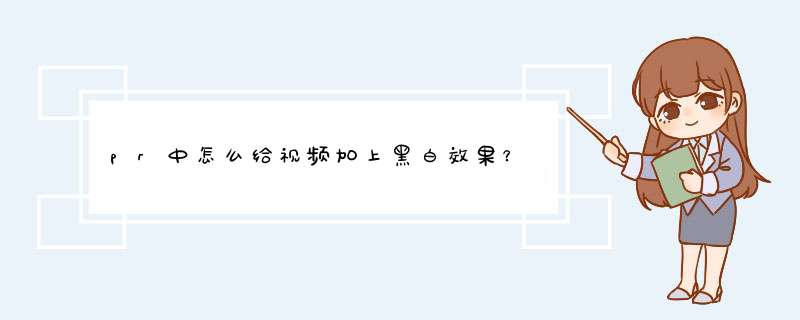
打开PR软件,建立一个项目,然后进入到P的 *** 作界面。
请点击输入图片描述
2.进入到P的 *** 作界面后,返回电脑桌面,把需要加工的视频素材直接拖拽到时间轴的序列面板里。
请点击输入图片描述
3.把视频成功导入后,视频会自动显示在序列面板的视频轨道中,这时可以看到,当前的视频画面是彩色的,如下图所示。
请点击输入图片描述
4.接着,在右边的搜索栏中输入“黑白”关键词,输入后会在下面显示出“黑白”效果的选项,如下图所示。
请点击输入图片描述
5.找到“黑白”效果后,用鼠标点击“黑白”这个选项拖向视频轨道中的视频里。
请点击输入图片描述
6.最后返回视频播放可以发现,视频就变成黑白效果的了。如下图所示。
请点击输入图片描述
1、首先我们打开premiere软件,黑场可以在这里找到:新建-黑场,然后给我们的黑场设置一些尺寸以及像素比。
2、接着将黑场放置到视频图层上面,就是漆黑一片,
3、这时候我们可以黑场的持续时间,也打开黑场的透明度关键帧。
4、然后进行透明度关键帧的添加,用鼠标点击即可,最后利用透明度关键帧的调节,可以实现视频的逐渐淡出。看完了上文 *** 作方法,相信大家都学会了吧。熟能生巧大家要多实践哦。
欢迎分享,转载请注明来源:内存溢出

 微信扫一扫
微信扫一扫
 支付宝扫一扫
支付宝扫一扫
评论列表(0条)